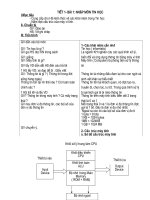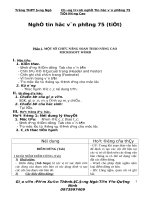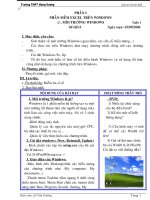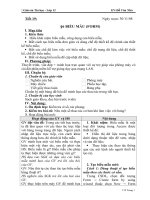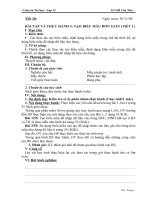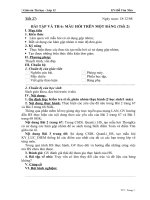Giáo án Tin 12
Bạn đang xem bản rút gọn của tài liệu. Xem và tải ngay bản đầy đủ của tài liệu tại đây (772.71 KB, 47 trang )
Tr ờng THPT Đông Ngũ Ch ơng trình nghề Tin học văn phòng 75 Tiết Nâng Cao
Nghề tin học văn phòng 75 (tiết)
Phn 1. MT S CHC NNG SON THO NNG CAO
MICROSOFT WORD
I. Mục tiêu.
1. Kiến thức.
- Định dạng điểm dừng Tab cho văn bản
- Chèn tiêu đề đầu/cuối trang (Header and Footer)
- Chèn ghi chú chân trang (Footnote)
- Vẽ hình trong văn bản
- Tạo mục lục tự động và định dạng cho mục lục
2. Kỹ năng
- Thực hành đợc các nộ dung trên.
II. Đồ dùng dạy học.
1. Chuẩn bị của giáo viên.
SGK, giáo án, máy tính và máy chiếu .
2. Chuẩn bị của học sinh:
Tài liệu.
III. Hoạt động dạy- học.
Hoạt động 1: Nội dung lý thuyết
1. Mục tiêu: Nắm đợc các thao tác:
- Định dạng điểm dừng Tab cho văn bản
- Tạo mục lục tự động và định dạng cho mục lục
2. Cách thức tiến hành
Giáo viên :Phạm Xuân Thịnh.ĐC.Đông Ngũ-Tiên Yên-Quảng Ninh
0973997409
1
Tr ờng THPT Đông Ngũ Ch ơng trình nghề Tin học văn phòng 75 Tiết Nâng Cao
Giáo viên :Phạm Xuân Thịnh.ĐC.Đông Ngũ-Tiên Yên-Quảng Ninh
0973997409
Nội dung Hoạt động của thầy
IM DNG (Tab)
I KHI NIM IM DNG (Tab)
1) Khỏi nim:
- im dng (Tab Stops) l cỏc v trớ xỏc nh trờn cỏc
dũng ca on vn bn cú tỏc dng nh v to cỏc ct
ca on vn bn ú.
2) Cỏc kiu im dng:
- im dng cn trỏi (Left Tab ): VB c cn
thng bờn trỏi ti im dng.
- im dng cn phi (Right Tab ): VB c cn
thng bờn phair ti im dng
- im dng cn Gia (Center Tab ): VB c
cn thng chớnh gia ti im dng.
- im dng thp phõn (Decimal Tab ): VB c
cn thng theo v trớ du chm thp phõn ca s.
- im dng Bar (Bar Tab ): T ng to nột
thng trờn dũng ca vn bn.
II. THAO TC NH DNG IM DNG
(TabStops)
1. Cỏc t im dng:
- thc hin nh dng im dng trong vn bn ta
thc hin cỏc bc sau:
Cỏch 1: S dng thanh thc
1.Nhỏy chut liờn tip chn kiu im dng ti ụ bờn
trỏi thc ngang (trong ch Print Layout).
2. Nhỏy chut trờn thc ngang to im dng tng
ng.
Cỏch 2: S dng Menu lnh.
1. Format\ Tabs(hỡnh 1).
2. Nhp v trớ im dng (hỡnh 2).
3. Xỏc nh kiu im dng.
4. Kiu gch ni trc vn bn ti im dng.
5. Nhn nỳt lnh Set thit lp, Ok kt thỳc.
2. Xúa cỏc im dng:
- Khi khụng mun s dng cỏc im dng ta thc hin
xúa cỏc im dng bng mt trong cỏc cỏch sau:
Cỏch 1: Di chut lờn v trớ ca im dng trờn thc
ngang v kộo th ra ngoi thc.
Cỏch 2: Thc hin cỏc thao tỏc
1. Format\ Tabs
2. Chn im dng cn xúa
3. Nhn nỳt lnh Clear (Clear All xúa tt c)
4. Nhn Ok kt thỳc (hỡnh 2)
3. Thay i v trớ im dng:
- Di chuyn lờn v trớ ca im dng trờn thc ngang,
nhn gi v kộo sang trỏi hoc phi di chuyn im
dng ny.
4. Thay i thuc tớnh ca im dng:
- GV: Trong khi son tho vn bn
nh v to cỏc ct d liu ti cỏc
v trớ c nh trờn cỏc dũng vn bn
chỳng ta cú th s dng vic t
cỏc im dng.
- Word cho phộp nh ngha nm
loi im dng c bn.
- HS: Lng nghe, quan sỏt v ghi
bi.
Hỡnh 1
Hỡnh 2
- GV: Quan
sỏt, nhc nh, kim tra v ỏnh
giỏ.
2
Tr ờng THPT Đông Ngũ Ch ơng trình nghề Tin học văn phòng 75 Tiết Nâng Cao
THC HNH BI 1 2 tit
1. Ni dung thc hnh:
Bi 1: Hc sinh gừ on vn bn theo mu sau cú s dng cỏch t im dng.
Giáo viên :Phạm Xuân Thịnh.ĐC.Đông Ngũ-Tiên Yên-Quảng Ninh
0973997409
3
Tr ờng THPT Đông Ngũ Ch ơng trình nghề Tin học văn phòng 75 Tiết Nâng Cao
2. Tin trỡnh thc hin:
- M chng trỡnh son tho vn bn Microsoft Word.
- Gừ phn vn bn theo mu.
- Thc hin vic t im dng vi thuc tớnh Leader.
- Kim tra, ỏnh giỏ kt qu thc hin.
- Lu vn bn vi tờn BAITHSO1.DOC
Giáo viên :Phạm Xuân Thịnh.ĐC.Đông Ngũ-Tiên Yên-Quảng Ninh
0973997409
4
Tr ờng THPT Đông Ngũ Ch ơng trình nghề Tin học văn phòng 75 Tiết Nâng Cao
-
THC HNH BI 2
1. Ni dung thc hnh:
Bi 1: Hc sinh gừ on vn bn theo mu sau v s dng to mc lc
Bi 2: Hc sinh gừ on vn bn theo mu ri tin hnh nh dng tao mc lc:
CHP HNH AN TON GIAO THễNG
1. Din bin phc tp v trt t an ton giao thụng ng b
Theo s liu ca y ban An ton giao thụng quc gia Vit Nam, 6 thỏng u nm 2007 c nc
ó xy ra 7.669 v tai nn giao thụng, lm cht 6.910 ngi; trung bỡnh mi ngy cú 38 ngi
cht, tng cao so vi cỏc nm trc õy.
a. Thc trng:
- Tai nn giao thụng: Xy ra 33 v, cht 33 ngi, b thng nng 2, h hng 42 phng tin
(nu tớnh n thỏng 8/2007 l 45 v cht 46 ngi..
- Va chm giao thụng: Xy ra 562 v, b thng nh 663 ngi, h hng 817 phng tin..
- Cỏc tuyn ng, giao l thng xy ra tai nn:
- Cỏc li ca ngi iu khin phng tin giao thụng, ngi i b thng mc phi dn n tai
nn v va chm giao thụng:
- Thi gian thng xy ra tai nn:
b. Mt s nguyờn nhõn ch yu dn n cỏc v tai nn giao thụng trờn a bn qun Thy
Nguyờn:
-V c s h tng giao thụng:
- V con ngi:
- V phng tin giao thụng:
- Trt t ụ th cha m bo:
2. Nhim v kộo gim tai nn, vi phm giao thụng ca cp y ng chớnh quyn v cỏn b, ng
viờn, nhõn dõn
a. i vi cp y ng, chớnh quyn:
b. i vi cỏn b, ng viờn, nhõn dõn:
2. Tin trỡnh thc hin:
- M chng trỡnh son tho vn bn Microsoft Word.
- Gừ phn vn bn theo mu.
- Thc hin vic nh dng u mc
- Tin hnh to mc lc t ng.
- Bi s 1: Nhp thờm
B. Chng trỡnh ngh tin hc vn phũng
Giáo viên :Phạm Xuân Thịnh.ĐC.Đông Ngũ-Tiên Yên-Quảng Ninh
0973997409
5
Tr ờng THPT Đông Ngũ Ch ơng trình nghề Tin học văn phòng 75 Tiết Nâng Cao
1. M u
2. H iu hnh
- Kim tra, ỏnh giỏ kt qu thc hin.
- Lu vn bn vi tờn BAITHSO2.DOC
Phần 2: Excel nâng cao
Bài 1: Cách dùng một số hàm thông dụng
I. Mục tiêu.
1. Kiến thức.
- Cách dùng một số hàm thông dụng: câu trúc, chức năng của các hàm
2. Kỹ năng
- Biết cách sử dụng một số hàm thông dụng của Excel.
II. Đồ dùng dạy học.
1. Chuẩn bị của giáo viên.
SGK, giáo án, máy tính và máy chiếu. Các ví dụ mẫu
2. Chuẩn bị của học sinh:
Tài liệu.
III. Hoạt động dạy- học.
Nội dung Hoạt động của thầy
* Nhắc lại: Khái niệm Hàm
GV: Hãy cho biết khái niệm về hàm?
HS: trình bày.
GV: - Hàm là công thức đợc xây dựng
sẵn để giúp cho việc nhập công thức và
tính toán trở nên dễ dàng, đơn giản hơn.
GV: Hãy lấy ví dụ về hàm và so sách tác
dụng của hàm với công thức nhập trực
tiếp (công thức tự tạo)?
HS: Lấy ví dụ tính tổng 56,48, 73,91
+ Dùng công thức: = 56+48+73+91
+ Dùng hàm: =Sum(56,48,73,91)
GV: thuyết trình: Khi cần tính tổng các
số trong các ô của một khối lớn, nếu sử
Giáo viên :Phạm Xuân Thịnh.ĐC.Đông Ngũ-Tiên Yên-Quảng Ninh
0973997409
6
Tr ờng THPT Đông Ngũ Ch ơng trình nghề Tin học văn phòng 75 Tiết Nâng Cao
Nội dung Hoạt động của thầy
dụng hàm sẽ trở lên hữu hiệu hơn.
ví dụ: =Sum(e4:e15)
=SQRT(20)
Nhắc lại; Cách sử dụng hàm
GV: Hãy trình bày cấu trúc hàm, cách sử
dụng?
HS: trả lời
- Hàm bao gồm:<tên hàm> và các tham
số trong phần cặp dấu ngoặc đơn (). Các
tham số đợc phân cách nhau bởi dấu phảy.
- Sử dụng hàm phải viết đúng tên và
đúng thứ tự liệt kê các biến.
GV: thuyết trình:Khi nhập hàm phải nhớ
đúng tên, cấu trúc và ý nghĩa của hàm.
Ta có thể sử dụng nút Insert Function Fx
để có tên hàm và gợi ý về hàm.
1. Hàm Int
=INT(N)
- Lấy phần nguyên của biểu thức số N
- Ví dụ: =INT(673.497) -> 673
2. Hàm Rank
=Rank(x, danh sách các giá trị)
- Cho thứ hạng của giá trị x so với các giá trị
có trong danh sách.
- Ví dụ =Rank(9.5,F3:F20)
=Rank(F3,F3:F20)
3. Hàm And và hàm Or
3.1. Hàm And
=And(đk1,đk2,....,đkn)
- Cho giá trị đúng khi mọi điều kiện trong danh
sách đợc thoả mãn.
=And(tb>=6.5,TB<8)
3.2. Hàm Or
=OR(đk1,đk2,...,đkn)
- Cho giá trị đúng khi một trong các điều kiện
trong danh sách đợc thoả mãn
- ví dụ
=Or(xã=lại xuân,xã=an sơn,xã=kỳ sơn
3.2. Dùng hàm AND, or trong hàm IF
= IF(And(đk1,đk2,...), Giá_trị_khi_đúng,
Giá_trị_khi_sai)
=IF(OR(Đk1,đk2,...), Giá_trị_khi_đúng,
Giá_trị_khi_sai
GV: Đa ra cú pháp, giảng giải tác dụng
HS: Ghi bài
GV: Hãy cho ví dụ?
HS: trình bày
GV: Hàm And thông thờng đi kèm với
hàm If khi có nhiều điều kiện cần đợc
thoả mãn
GV: Hàm Or thờng nằm trong hàm điều
kiện If khi có nhiều điều kiện mà chỉ cần
Giáo viên :Phạm Xuân Thịnh.ĐC.Đông Ngũ-Tiên Yên-Quảng Ninh
0973997409
7
Tr ờng THPT Đông Ngũ Ch ơng trình nghề Tin học văn phòng 75 Tiết Nâng Cao
Nội dung Hoạt động của thầy
thoả mãn một điều kiện
4. Hàm SumIF, Countif và các hàm logíc
4.1. Hàm SumIf
=SumIf(vùng_so_sánh, tiêu_chuẩn, vùng_đk)
- Cho phép tính tổng các ô trong vùng lấy tổng
trên các hàng tơng ứng với các ô thoả mãn tiêu
chuẩn trong vùng_so-sánh.
Vùng_so_sánh: là một khối có các ô có dữ
liệu cần so sánh.
Tiêu_chuẩn:là tiêu chuẩn so sánh (hay điều kiện)
Vùng_lấy_tổng: là khối có các ô tơng ứng
cần lấy tổng.
ví dụ: với bảng dữ liệu hình 4.62 tính tổng tiền
vé bán đợc của vé loại A
=SumIf(D11:D16,A,F11:F16)
4.2. Hàm CountIf
= Countif(vùng cần đếm, tiêu chuẩn)
Đếm số ô trong vùng cần đếm thoả mãn
tiêu chuẩn.
=Countif(E2:E6,<=1000000)
GV: Khi muốn tính tổng theo một tiêu
chuẩn nào đó trong một dãy các giá trị, ta
không thể dò tìm từng giá trị theo tiêu
chuẩn đó để cộng lại khi có quá nhiều giá
trị của tiêu chuẩn đó. Chẳng hạn có rất
nhiều giá trị tiền bán đợc của vé loại A.
Excel cho phép tính tổng theo một điều
kiện tiêu chuẩn.
GV: Trình bày cấu trúc hàm tính tổng
theo điều kiện
HS: Theo dõi, lấy ví dụ.
5. Nhóm hàm chuỗi
5.1. Hàm LEFT
=Left( chuỗi ,n)
- Tách ra từ chuỗi một chuỗi con bao gồm n ký
tự lấy từ bên trái, kể cả ký tự cách trống.
- ví dụ: =Left(mạc văn tơi,7) -> mạc văn
5.2. Hàm Right
= Right( chuỗi ,n)
- Tách ra từ chuỗi một chuỗi con bao gồm n
ký tự lấy từ bên phải, kể cả ký tự cách trống.
-ví dụ:
=Right(Mạc văn tơi,8)->Văn Tơi
5.3. Hàm Mid
= Mid( chuỗi ,m,n)
- Tách ra từ chuỗi một chuỗi con bao gồm
n ký tự và lấy từ vị trí ký tự thứ m.
- Ví dụ :
=Mid(Mạc văn Tơi,5,3) -> văn
5.4. Hàm Len
= Len( Chuỗi )
- Cho độ dài của chuỗi ( số ký tự, kể cả ký tự
cách trống)
ví dụ:
=Len( Lê ích Mộc )->10
5.5. Hàm Upper
GV: Giảng giải và Lấy ví dụ
HS: Lắng nghe, ghi chép
GV: Giảng giải và lấy ví dụ
Hàm Mid cho tách chuỗi ở vị trí bất kỳ
và số ký tự tuỳ ý
HS: lắng nghe, ghi chép, phát biểu ý kiến.
Giáo viên :Phạm Xuân Thịnh.ĐC.Đông Ngũ-Tiên Yên-Quảng Ninh
0973997409
8
Tr ờng THPT Đông Ngũ Ch ơng trình nghề Tin học văn phòng 75 Tiết Nâng Cao
Nội dung Hoạt động của thầy
=Upper( chuỗi )
- Đổi chữ thờng thành chữ hoa
- Ví dụ:
=Upper(Mạc văn tơi) -> NGUYễN ĐĂNG
HIệPi
5.6. Hàm Lower
= Lower( chuỗi )
- Đổi chuỗi ra chữ thờng
5.7.Hàm Proper
= Proper( chuỗi )
- Đổi ký tự đầu tiên của mỗi từ trong chuỗi
thành chữ hoa
= Proper(mạc văn tuoi) -> Mạc Văn Tơi
GV: Giảng giải
HS: Ghi chép
6. Hàm ngày tháng
6.1. Hàm Day
= Day(dl ngày tháng)
- cho giá trị ngày của dữ liệu ngày tháng
- Ví dụ: =Day(24/05/1979) -> 24
6.2. Hàm Month
= Month(dl ngày tháng)
- Cho giá trị tháng của dữ liệu ngày tháng
-Ví dụ: =Month(24/05/2006) ->05
6.3. Hàm Year
= Year(dl ngày tháng)
- Cho giá trị năm của dữ liệu ngày tháng, đầy
đủ 4 số.
- Ví dụ: =Year(24/05/79)-> 1979
GV: Giảng giải và lấy ví dụ
HS: lắng nghe, ghi chép, phát biểu ý kiến
GV: Hàm year dùng để làm gì?
HS: trả lời
GV: dùng để tính tuổi hoặc số năm
III. Củng cố và bài tập
Lập bảng tính lơng gồm: họ tên, phòng ban, chức vụ, hệ số lơng, lơng CB, phụ cấp, tiền lĩnh.
- Hãy tính các khoản tiền về chẵn (không lẻ)
- Hãy tính thứ hạng lơng của Nguyễn Văn A trong bảng tiền lơng.
- Tính tổng tiền lơng của những ngời ở phòng tài vụ
* Mở rộng: Một số lỗi và cách khắc phục:
1. Không kéo thả chuột để sao chép đợc
Tools-> Option -> Edit -> đánh dấu chọn Allow cells Drag and Drop -> Ok
2. không có đờng lới trong bảng
Tools -> Option -> View -> đánh dấu chọn Gridline
3. Thứ tự cột và dòng đổi chỗ :
Tools-> Option -> General -> huỷ bỏ dấu chọn mục R1C1 Reference Style
Giáo viên :Phạm Xuân Thịnh.ĐC.Đông Ngũ-Tiên Yên-Quảng Ninh
0973997409
9
Tr ờng THPT Đông Ngũ Ch ơng trình nghề Tin học văn phòng 75 Tiết Nâng Cao
thực hành
I. Mục tiêu.
- Tạo đợc bảng tính.
- Sử dụng một số hàm thông dụng để tính toán.
- Trình bày bảng tính
II. Đồ dùng dạy học.
1. Chuẩn bị của giáo viên.
SGK, giáo án, máy tính và máy chiếu để chiếu bài tập.
2. Chuẩn bị của học sinh:
Sách giáo khoa, Tài liệu.
III. Hoạt động dạy- học.
Nội dung Hoạt động của thầy
1. Tạo bảng tính
Tạo một bảng tính lu trữ và tính toán lơng
của nhân viên: Số TT, họ tên, Đảngviên, Đoàn
viên, hệ số lơng, LCB, phụ cấp cv, Công đoàn
phí, tiền Đoàn phí, Đảng phí tiền lĩnh.
+ Phụ cấp: nếu là giám đốc -> 1.5* 540000,
nếu là phó GD -> 1.25 * 540000, nếu là trởng
phòng hoặc phó trởng phòng -> 1.0*540000,
nếu là nhân viên và là đảng viên ->
0.5*540000
+ Tính tiền Đảng phí : 1%* lơng CB
+ Đoàn phí: 10.000
+ Công đoàn phí tính cho tất cả mọi ngời
+ Tiền lĩnh : LCB + Phụ cấp - Công đoàn
phí - Đảng phí - Đoàn phí
2. Sử dụng các hàm đã học để tính toán
GV: Chiếu bài tập lên bảng
HS: Tìm hiểu bài toán.
GV: Hãy nêu các hàm cần dùng khi tính
phụ cấp.
HS: Trả lời
GV: dùng hàm If kết hợp các hàm điều
kiện And , Or
GV: Lập công thức để Tiền Đảng phí và
đoàn phí tự động tính khi nhập cột Đảng
phí hay Đoàn phí
3. Tạo khung viền cho bảng tính, tạo nền
cho dòng tiêu đề
4. Đặt trang in cho bảng tính
GV: định dạng trang cho phù hợp với
bảng tính
Giáo viên :Phạm Xuân Thịnh.ĐC.Đông Ngũ-Tiên Yên-Quảng Ninh
0973997409
10
Tr ờng THPT Đông Ngũ Ch ơng trình nghề Tin học văn phòng 75 Tiết Nâng Cao
Nội dung Hoạt động của thầy
5. Tạo tiêu đề trang (Header and Footer)
Tiêu đề trên: Bảng lơng
Tiêu đề dới: trờng THPT Lê ích mộc
HS: thực hiện
6. Tính tổng lơng của những ngời là Đảng
viên
7. Đếm số ngời là đoàn viên
GV: Dùng hàm gì để tính tổng theo điều
kiện?
HS: trả lời
IV. Củng cố-Bài tập về nhà
- Hoàn thiện bài toán trên với trình bày trang tính cho hợp lý
Cách dùng một số hàm dữ liệu và hàm thống kê
I. Mục tiêu.
1. Kiến thức.
- Các hàm tìm kiếm : Vlookup, Hlookup
- Các hàm thống kê: Dcount, Dsum, Dmax, Dmin
2. Kỹ năng
- Biết cách sử dụng một số hàm tìm kiếm và hàm thống kê.
II. Đồ dùng dạy học.
1. Chuẩn bị của giáo viên.
SGK, giáo án, máy tính và máy chiếu. Các ví dụ mẫu
2. Chuẩn bị của học sinh:
Tài liệu.
III. Hoạt động dạy- học.
Giáo viên :Phạm Xuân Thịnh.ĐC.Đông Ngũ-Tiên Yên-Quảng Ninh
0973997409
11
Tr ờng THPT Đông Ngũ Ch ơng trình nghề Tin học văn phòng 75 Tiết Nâng Cao
Giáo viên :Phạm Xuân Thịnh.ĐC.Đông Ngũ-Tiên Yên-Quảng Ninh
0973997409
Nội dung Hoạt động của thầy
1Hm DCOUNT:
* Cỳ phỏp:
DCOUNT(vựng d liu, ct cn m, vựng tiờu chun).
* ý ngha: m s ụ cha lng giỏ tr s trong ct tho món
k trong vựng tiờu chun tỡm kim trong vựng d liu.
VD: m xem cú bao nhiờu ngi cú mc lng l 500000.
Ti ụ D6 ta ỏnh cụng thc:
m cỏc ụ cha s liu trong mt ct ca danh sỏch hay cỏc
tr ca mt c s d liu, theo mt iu kin c ch nh.
Trong hm DCOUNT(), i s field l tựy chn. Nu b qua
i s ny thỡ DCOUNT() s m tt c cỏc mu tin trong c
s d liu theo iu kin c ch nh.
Cỳ phỏp: = DCOUNT(database, [field,] criteria)
Vớ d: (Xem bng tớnh bi 1)
= DCOUNT(A5:E11, "Age", B1:F2) = 3
(tỡm trong database tt c nhng mu tin cú Height nm
trong khong 10 n 16, ri m xem trong s nhng mu
tin tỡm c ny cú bao nhiờu mu tin cú cha s liu ct
Age)
2Hm DMAX:
* Cỳ phỏp:
DMAX (vựng d liu, ct giỏ tr, vựng tiờu chun).
* ý ngha: Hm tớnh giỏ tr cao nht trong ct giỏ tr tho món
iu kin ca vựng tiờu chun trong vựng d liu.
Tr v tr ln nht trong mt ct ca mt danh sỏch hay ca
mt c s d liu, theo mt iu kin c ch nh.
Cỳ phỏp: = DMAX(database, field, criteria)
Vớ d: (Xem bng tớnh bi 1)
= DMAX(A5:E11, "Profit", A1:A3) = 105
(tỡm trong database li nhun ln nht thu c t Apple v
Pear)
VD: Tỡm xem nhng ngi 26 tui ai cao lng nht.
3Hm DMIN:
* Cỳ phỏp:
= DMIN (vựng d liu, ct giỏ tr, vựng tiờu chun).
* ý ngha: Hm tớnh giỏ tr nh nht trong ct giỏ tr tho
món iu kin ca vựng tiờu chun trong vựng d liu.
VD: Tỡm xem nhng ngi 26 tui ai thp lng nht.
Tr v tr nh nht trong mt ct ca mt danh sỏch hay ca
mt c s d liu, theo mt iu kin c ch nh.
Hs2: Lm thao tỏc to
mc
Cỏc hc sinh khỏc quan sỏt
v kim tra cỏc bc.
- GV: Quan sỏt, nhc nh,
kim tra v ỏnh giỏ.
- Hs: To thờm cỏc mc
v thc hin thao tỏc cõp
nht.
GV: Quan sỏt, nhc nh,
kim tra v ỏnh giỏ.
- Hs: To thờm cỏc mc
v thc hin thao tỏc cõp
nht.
12
Tr ờng THPT Đông Ngũ Ch ơng trình nghề Tin học văn phòng 75 Tiết Nâng Cao
IV. Củng cố
- Tham khảo thêm các thao tác soạn thảo văn bản trong sách Tin học văn phòng
Bài tập
Lập bảng tính
tt Mã hộ Họ
tên
Số Tiêu
thụ
định
mức
đơn
giá
Tiền
trả
Tháng
trớc
Tháng
này
A001AA
A002AB
A004AC
B001AC
B002AB
C001AC
C003AB
C004AA
Mã Hộ Định
mức
Đơn
giá
A 100 800
B 150 1000
C 200 1200
Tổng :
- Tiêu thụ:
- Định mức, đơn giá căn cứ vào ký tự đầu của mã hộ (hàm Vlookup)
- Tiền trả : - Nếu tiêu thụ <= định mức thì tiền trả = tiêu thụ * đơn giá
- Nếu tiêu thụ > định mức thì tiền trả = (định mức * đơn giá) + số vợt định mức *
1.5*đơn giá
- Tính tổng tiền trả của những ngời có tiêu thụ >100
THC HNH
1. Ni dung thc hnh:
Bi 1: Hc sinh lm theo yờu cu sau :
1. Left , Right ,Day,Month ,
2.SUM, AVERAGE, MAX, MIN, RANK
Giáo viên :Phạm Xuân Thịnh.ĐC.Đông Ngũ-Tiên Yên-Quảng Ninh
0973997409
13
Tr ờng THPT Đông Ngũ Ch ơng trình nghề Tin học văn phòng 75 Tiết Nâng Cao
3.Sumif
4.countif
Giáo viên :Phạm Xuân Thịnh.ĐC.Đông Ngũ-Tiên Yên-Quảng Ninh
0973997409
14
Tr ờng THPT Đông Ngũ Ch ơng trình nghề Tin học văn phòng 75 Tiết Nâng Cao
thực hành
I. Mục tiêu.
- Tạo đợc bảng tính.
- Sử dụng một số hàm Tìm kiếm và thống kê.
- Trình bày bảng tính
II. Đồ dùng dạy học.
1. Chuẩn bị của giáo viên.
SGK, giáo án, máy tính và máy chiếu để chiếu bài tập.
2. Chuẩn bị của học sinh:
Sách giáo khoa, Tài liệu.
III. Hoạt động dạy- học.
Nội dung Hoạt động của thầy
1. Tạo bảng tính
Tạo một bảng tính để báo cáo doanh thu các
loại phòng khách sạn: Số TT, họ tên, loại
phòng, ngày đến, ngày đi, số ngày ở, số tháng,
số ngày d, tiền tháng, tiền ngày, chi phí PV,
tổng tiền.
Nhập dữ liệu cho bảng
Bảng kê đơn giá
Loại
phòng
đơn giá
tháng
đơn giá
ngày
Chi phí
PV
A
3000000 100000 10%
GV: Chiếu bài tập lên bảng
HS: Tìm hiểu bài toán.
Giáo viên :Phạm Xuân Thịnh.ĐC.Đông Ngũ-Tiên Yên-Quảng Ninh
0973997409
15
Tr ờng THPT Đông Ngũ Ch ơng trình nghề Tin học văn phòng 75 Tiết Nâng Cao
Nội dung Hoạt động của thầy
B
2700000 80000 8%
C
2500000 60000 5%
D
2000000 50000 4%
2. Sử dụng hàm để tính toán
+ Tính số ngày ở : ngày đi - ngày đến
+ Tính số tháng: bằng phần nguyên của
ngày đi - ngày đến
+ Tính số ngày d: phần lẻ (ngày đi - ngày
đến) /30
+ Tính tiền tháng: =số tháng * đơn giá
tháng tham chiếu ở bảng đơn giá
+ Tính tiền ngày: =số ngày d * đơn giá
ngày tham chiếu ở bảng đơn giá
+ Chi phí phục vụ: (tiền tháng+tiền ngày)*
phần trăm chi phí tham chiếu ở bảng đơn giá
+ Tính tổng doanh thu tham (tiền tháng +
tiền ngày + chi phí PV
GV: Hãy nêu các hàm cần dùng khi tính
tiền tháng, tiền ngày, tiền phục vụ.
HS: Trả lời
3. Vẽ biểu đồ
- Vẽ biểu đồ biểu diễn phần trăm của tổng
doanh thu các loại phòng
4. Tạo báo cáo về tình hình doanh thu của
từng loại phòng
Loại phòng Tổng doanh thu
A
B
C
D
GV:
HS: thực hiện
IV. Củng cố-Bài tập về nhà
- Hoàn thiện bài toán trên với trình bày trang tính cho hợp lý
Giáo viên :Phạm Xuân Thịnh.ĐC.Đông Ngũ-Tiên Yên-Quảng Ninh
0973997409
16
Tr ờng THPT Đông Ngũ Ch ơng trình nghề Tin học văn phòng 75 Tiết Nâng Cao
Thực hành tổng hợp
I. Mục tiêu.
- Tạo đợc bảng tính.
- Sử dụng một số hàm các hàm đã học để tính toán.
- Lọc dữ liệu
- Trình bày bảng tính
II. Đồ dùng dạy học.
1. Chuẩn bị của giáo viên.
SGK, giáo án, máy tính và máy chiếu để chiếu bài tập.
2. Chuẩn bị của học sinh:
Sách giáo khoa, Tài liệu.
III. Hoạt động dạy- học.
Nội dung Hoạt động của thầy
1. Tạo bảng tính
Tạo một bảng tính : STT, họ tên, lớp, Chứng
chỉ nghề, toán, văn, lý, sinh, ngoại ngữ, sử,
điểm ƯT, Diểm TB, Xếp loại.
Bảng điểm u tiên
Chứng chỉ nghề Điểm ƯT
A 2
B 1.5
C 1
2. Sử dụng hàm để tính toán
+ Nhập điểm u tiên vào cột Điểm u tiên
trong bảng (dùng Vlookup)
+ Tính điểm trung bình và nhập vào cột
điểm TB
+ Xếp loại: Giỏi: ĐTB>=8; Khá:
6.5=<ĐTB<8; TB: 5=<ĐTB<6.5; Yếu: TB<5
GV: Chiếu bài tập lên bảng
HS: Tìm hiểu bài toán.
GV: Hãy nêu các hàm cần dùng khi tính
điểm u tiên, điểm trung bình, xếp loại .
HS: Trả lời, thực hiện trên máy
3. lọc dữ liệu
- Lọc ra những học sinh có điểm trung bình
>= 6.5
GV:
HS: thực hiện
IV. Củng cố-Bài tập về nhà
- Tạo bảng tính doanh thu bán hàng của công ty TNHH Toàn Thắng
Giáo viên :Phạm Xuân Thịnh.ĐC.Đông Ngũ-Tiên Yên-Quảng Ninh
0973997409
17
Tr ờng THPT Đông Ngũ Ch ơng trình nghề Tin học văn phòng 75 Tiết Nâng Cao
Tên mặt hàng, số lợng, tiền thu, thuế, tiền thuê kho, còn lại
Tên mặt hàng Số lợng Tiền thu Thuế Tiền thuê kho Còn lại
1DHK36
AVCB25
DKJI38
SKJI26
BDHK108
6VCB12
UDHK35
GVCB123
ODHK72
Tên mặt
hàng
Mã hàng Mã hàng đơn giá
VCB 05 01 86500
KJI 01 02 75400
DHK 02 05 65800
- tính tiền thu: số lợng * đơn giá tham chiếu ở 2 bảng phụ
- thuế : nếu tiền thu cho mặt hàng nào <10.000.000 thì 3.5%. nếu tiền thu >=10.000.000 thì 5% *
tiền thu
- Tiền thuê kho: 6% * tiền thu
- Còn lại = tiền thu - thuế - tiền thuê kho.
bài thực hành tổng hợp
I. Mục tiêu.
- Tạo đợc bảng tính.
- Sử dụng một số hàm Tìm kiếm và thống kê.
- Trình bày bảng tính
- Sắp xếp dữ liệu
II. Đồ dùng dạy học.
1. Chuẩn bị của giáo viên.
SGK, giáo án, máy tính và máy chiếu để chiếu bài tập.
2. Chuẩn bị của học sinh:
Sách giáo khoa, Tài liệu.
III. Hoạt động dạy- học.
Nội dung Hoạt động của thầy
1. Tạo bảng tính
Tạo một bảng: tên, mức lơng, ngày công, l-
ơng, năm công tác, phụ cấp nct, thu nhập.
2. Sử dụng hàm để tính toán
+ Chèn thêm cột số thứ tự vào trớc cột họ
GV: Chiếu bài tập lên bảng
HS: Tìm hiểu bài toán.
Giáo viên :Phạm Xuân Thịnh.ĐC.Đông Ngũ-Tiên Yên-Quảng Ninh
0973997409
18